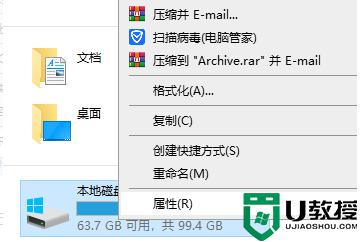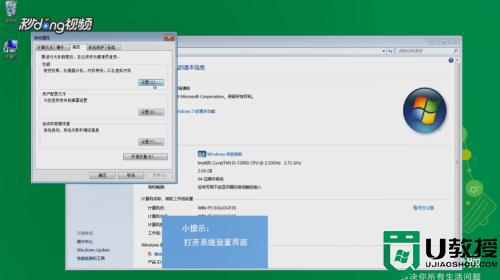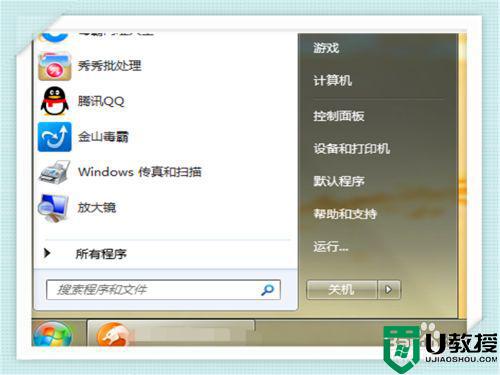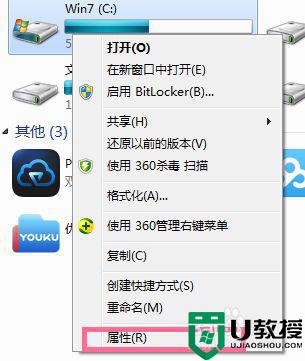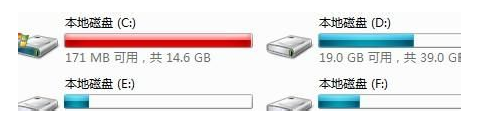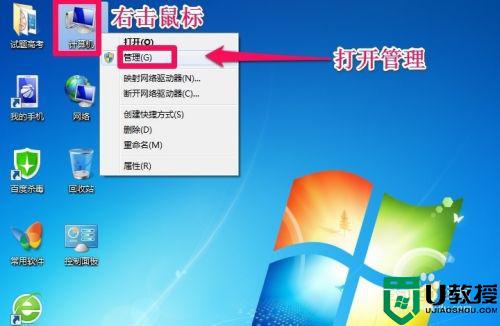win7如何清理c盘空间不影响系统 win7怎么清理c盘空间而不影响正常使用
当用户在长时间使用微软win7电脑的时候,难免会有一些垃圾文件没有及时删除导致占据电脑内存的空间,从而出现win7系统c盘内存不足的情况,影响到系统的流畅运行,对此win7如何清理c盘空间不影响系统呢?这里小编就来告诉大家win7清理c盘空间而不影响正常使用教程。
推荐下载:win7旗舰版原版
具体方法:
PS:格式化—分区大些—以后使用不要往C盘里放东西。
1、对C盘单击右键—属性,出来如下画面,单击磁盘清理;
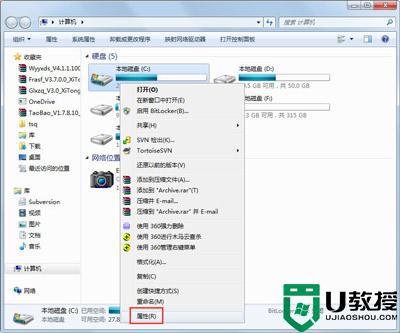

2、出来如下画面,把所有都勾选,点击确定,直接清理;
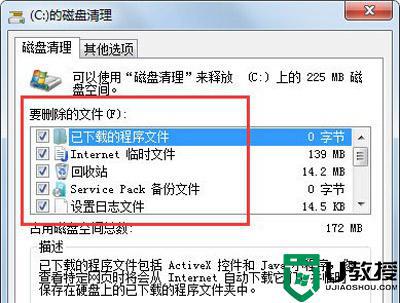
3、计算机右键—属性—系统保护,单击配置,然后选择删除即可;
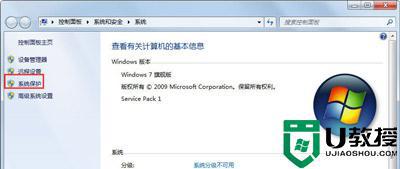
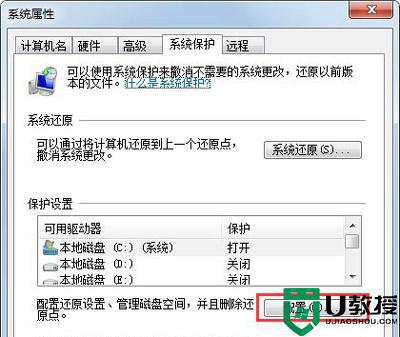
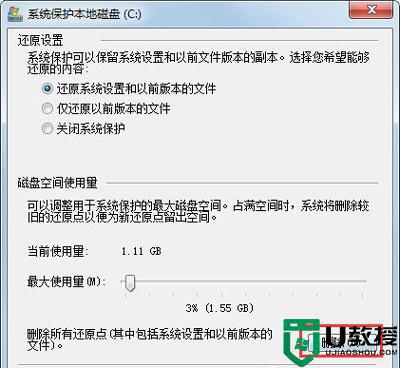
4、把选项卡切换到高级,单击设置;
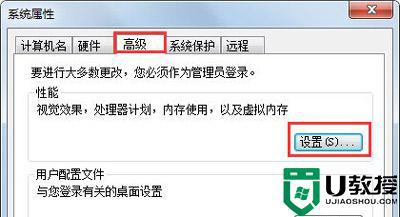
5、设置虚拟内存,单击更改;
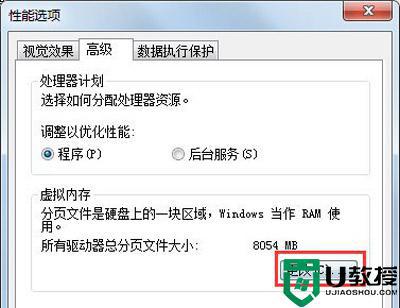
6、取消自动管理所有驱动器的分页文件大小勾选,然后选中C盘。选择无分页文件,将虚拟内存设置在别盘,如D盘,选中D盘,单击自定义大小,设置一个最小值,一个最大值,最后一定要先点击设置,再点确定;
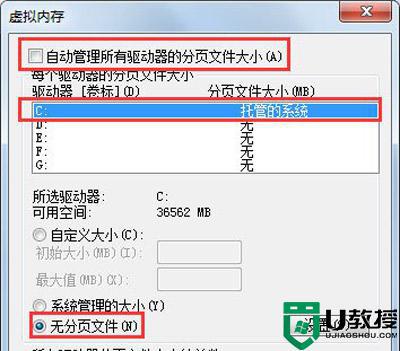
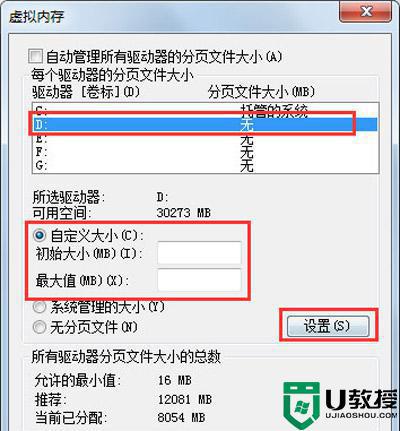
7、如果用Winrar打开C盘,可以看到系统盘下有一个hiberfil.sys的文件,其实这是系统休眠文件。一般的删除方法是无法删除的,删除方法如下,开始菜单—所有程序—附件—命令提示符,然后右键命令提示符,选择以管理员身份运行,然后在里面输入:powercfg -h off,回车,中间有空格,-h是连在一起的,可以复制;
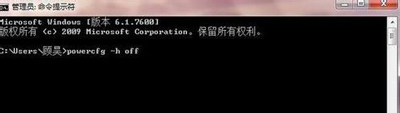
8、最后一些注册表文件以及IE的缓存文件,可以用Windows优化大师来清理,Windows优化大师可以进行注册表清理,磁盘文件清理等。
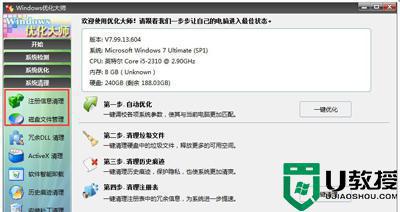
上述就是小编教大家的win7清理c盘空间而不影响正常使用教程了,有需要的用户就可以根据小编的步骤进行操作了,希望能够对大家有所帮助。